TP-LINK Répéteur WiFi Manuel utilisateur
PDF
Télécharger
Document
Mettre sous tension Brancher le répéteur à proximité de votre routeur. Attendre que sa Del d'alimentation soit allumée et fixe. Guide d'installation rapide Actif 2 Se connecter et répéter Méthode 1 : Via un navigateur Web 1. Connecter votre ordinateur ou votre smartphone Méthode 2 : Via l'app Tether Méthode 3 : via le bouton WPS 1. Télécharger l'app Tether. 1. Appuyer sur le bouton WPS de votre routeur. au réseau du répéteur. Le bouton WPS peut TP-Link_Extender_2.4GHz ressembler à ceci : TP-Link_Extender_5GHz 2. Depuis un navigateur Web, saisir http://tplinkrepeater.net ou http://192.168.0.254 dans la barre d'adresses. Définir un mot de passe Ou Scanner pour Tether Tether 2. Dans les 2 minutes, appuyer sur le bouton 2. Connecter votre smartphone au réseau WPS du répéteur. du répéteur. de connexion. Remarque : Si la fenêtre de connexion n'apparait pas, consultez la Q1 de la FAQ. La DEL signal doit cesser de clignoter et rester allumée, indiquant ainsi une TP-Link_Extender_2.4GHz TP-Link_Extender_5GHz http://tplinkrepeater.net 3. Exécuter l'app Tether, sélectionner votre Créer un mot de passe Confirmer le mot de passe Démarrer répéteur. Définir un mot de passe de connexion. 4. Suivre les instructions pour achever le paramétrage. Remarque : 1. La DEL signal 3. Suivre les instructions pour achever le paramétrage. Remarque : 1. La DEL signal Clignote doit rester fixe. Sinon consulter la Q3 de la FAQ. 2. Vous pouvez personnaliser les noms de réseau pendant le paramétrage. Actif connexion réussie. Les réseaux émis par le répéteur utilisent les mêmes noms de réseau et les mêmes mots de passe que votre routeur. Remarque : 1. Si le répéteur se connecte à un routeur bi-bandes mais que seule la DEL 2.4 ou 5 GHz s'allume, répéter les étapes 1 et 2 cidessus pour vous connecter à l'autre signal. 2. Si la méthode WPS échoue, ou si vous souhaitez doit rester fixe. Sinon consulter la Q3 de la FAQ. 2. Vous pouvez personnaliser les noms de réseau pendant personnaliser les noms de réseau étendu, utiliser le paramétrage. la méthode 1 ou 2. 3 Repositionner et profitez Noms de réseau : Personnalisé/identique au réseau source 1. Branchez le répéteur à mi distance entre votre routeur et la zone à Mots de passe : Identique au réseau source couvrir. L'emplacement sélectionné doit être à portée du signal source. 2. Attendre que la DEL signal soit fixe et bleue. Sinon rapprocher le répéteur Réseau source du routeur pour augmenter la qualité du signal reçu. Réseau étendu DEL signal Bleue : position appropriée Rouge : trop éloigné Profitez d'internet ! 1 7106507916 REV1.0.0 1 Adaptateur réseau Le répéteur peut être utilisé comme adaptateur Wi-Fi pour connecter des appareils disposant d'un port Ethernet (Lecteur Blu-ray, TV connectée, décodeur) à votre réseau Wi-Fi. Premièrement, connecter le répéteur à votre routeur en utilisant l'une des méthodes de la première page. Vous pouvez ensuite connecter votre appareil au répéteur par un cordon Ethernet. Connexion Ethernet TV Connectée Console de jeux Ordinateur de bureau Routeur Signification des états des DELs 2.4 GHz/5 GHz Allumé : Le répéteur est connecté au réseau Wi-Fi 2.4/5 GHz de votre routeur. (Signal) Éteint : Aucune connexion Wi-Fi n'a été établie. Bleu fixe : Le répéteur est connecté au réseau Wi-Fi de votre routeur et positionné à distance appropriée. Rouge fixe : Le répéteur reçoit un signal de qualité médiocre. Essayez de le rapprocher de votre routeur. Clignote : Connexion WPS en cours. Alimentation Allumé : Le répéteur est sous tension. Clignotant : Le système démarre ou une mise à jour du firmware est en cours. Éteint : Aucune connexion Wi-Fi établie. Éteinte : Le répéteur est éteint. Ethernet Allumé : un appareil sous tension est connecté au port Ethernet. Éteint : Aucun appareil sous tension n'est connecté au port Ethernet. Q3. Que dois-je faire si la DEL de signal ne reste pas fixe après mise en œuvre des méthodes 1 ou 2 ? Q1. Que faire si je ne peux pas accéder à la page d'administration WEB du répéteur ? ● ● ● ● Assurez-vous que votre ordinateur ou votre smartphone est connecté au réseau du répéteur, et non à celui du routeur. Si vous utilisez un ordinateur débranchez son éventuel cordon Ethernet. Assurez vous que votre ordinateur est configuré pour obtenir automatiquement ses adresses de serveur DNS et IP. Vérifiez que http://tplinkrepeater.net ou http://192.168.0.254 sont correctement saisis dans la barre d'adresse de votre navigateur puis validez. Réinitialisez le répéteur et essayez à nouveau. Vous avez probablement mal saisi le mot de passe Wi-Fi du réseau source pendant la configuration. Vérifiez les mots de passe et recommencez. ● Réinitialisez le répéteur et procédez à nouveau à sa configuration. Q4. J'ai activé le filtrage par adresses MAC, le contrôle d'accès Wi-Fi, ou les ACL (Access Control List) sur mon routeur. Que dois-je faire avant de configurer mon répéteur? ● Si vous avez activé ces fonctionnalités sur votre routeur, vous devez les désactiver avant de procéder à la configuration du répéteur selon l'une ou Q2. Comment réinitialiser le répéteur ? ● ● l'autre des méthodes de la première page. Le répéteur étant sous tension, utilisez une pointe pour maintenir appuyé le bouton Reset jusqu'à ce que toutes les DELs s'illuminent brièvement, Pour un support technique, le mode d'emploi ou tout autre information, consultez relâchez ensuite le bouton. http://www.tp-link.fr/support. TP-Link par la présente déclare que cet appareil est conforme aux exigences essentielles et autres dispositions pertinentes des directives 2014/53/UE, 2009/125/CE et 2011/65/UE. La déclaration CE de conformité originelle peut être trouvée à l'adresse http://www.tp-link.com/en/ce. ©2018 TP-Link 2 ">
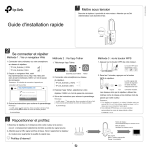
Lien public mis à jour
Le lien public vers votre chat a été mis à jour.


